ကြၽန္ေတာ့္ Blog Domain name ကိုေျပာင္းတုန္းက ခုလိုမသိလို႔ေတာ္ေတာ္
ဒုကၡေရာက္ခဲ့တယ္ဗ် ..သူငယ္ခ်င္းတို႔လဲ ကြၽန္ေတာ့္လို မျဖစ္ေအာင္
ဒီပို႔ေလးကို တင္လိုက္တာပါ .Co.cc domain name ကို Blogger
မွာသံုးမယ္ဆိုရင္ အရင္ဆံုး http://www.co.cc က Free Domain မွာ account
မရွိေသးရင္ sign up လုပ္ ရွိရင္ sign in လုပ္လိုက္ပါ ..ၿပီးရင္
ကိုယ္ႀကိဳက္တဲ႔ နာမည္နဲ႔ www.yourname.co.cc ဆိုၿပီး လုပ္ေပါ့။ available
မျဖစ္ရင္ေတာ့ ထပ္ရွာေပါ့ဗ်ာ..
ဟုတ္ၿပီ domain ရၿပီ register လဲ ၿပီးၿပီ ဆိုရင္ေတာ့ set up လုပ္ရေတာ့မယ္။”setup–>Manage domain” Manage DNS/Zone Record/URL forwarding ေတြရွိတဲ႔ အထဲက Zone Record ကိုေရြးမယ္ .. ၿပီးေတာ့ Host ဆိုတဲ႔ ေနရာမွာ ကိုယ္ေရြးထားတဲ႔ Domain ကိုထည့္မယ္ ..TTL ဆိုတဲ႔ ေနရာမွာ 1D ကိုေရြးပါ ..Type မွာ CNAME ကိုေရြးေပးပါ .Value မွာေတာ့ “ghs.google.com” ကိုထည့္ေပးပါ .ၿပီးရင္ေတာ့ Setup ကိုႏွိပ္လိုက္ပါ ..

CNAME လုပ္ၿပီးရင္ A record ကို ထပ္ထည့္ေပးမယ္ ဒါမွ url မွာ www မရိုက္မိလဲ ၀င္လို႕ရမွာျဖစ္ပါတယ္ ..



A record ၃ခု ထည့္ေပးၿပီးရင္ ေအာက္ကပံုေလးအတိုင္းျမင္ရပါမယ္..
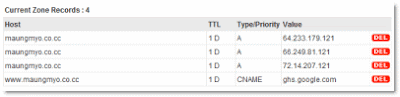
အဲဒါေတြၿပီးၿပီဆိုရင္ေတာ့ ေနာက္တစ္ပိုင္းေလးပဲက်န္ေတာ့တယ္။ အဲဒါက Blogger အပိုင္းပဲက်န္ပါေတာ့တယ္.Blogger က ကိုယ့္ Dashboard ကိုမေရာက္ေသးရင္ လဲ ၀င္လိုက္ပါ
ေရာက္ၿပီဆိုရင္ေတာ့
#Setting=>Publishing ကိုသြားျပီး
#အဲဒီမွာ “Switch to: • Custom Domain ကိုေရြးလိုက္ပါ..
#”Already own a domain? Switch to advanced settings” မွာclick လိုက္ပါ..
္ေပၚလာတဲ႔ အကြက္ကေလးထဲမွာ ခုဏက setup လုပ္လာတဲ႔ domain ကို ရိုက္ပဲထည့္္ထည့္ copy/paste ပဲလုပ္လုပ္ ႀကိဳက္သလိုုသာလုပ္လိုက္ပါ..ပီးရင္ေတာ့Save Setting ကိုႏွိပ္လိုက္ပါ ..

၄၈ နာရီအတြင္း Domain အသစ္ေျပာင္းၿပီးျဖစ္သြားမွာပါ။ကြၽန္ေတာ့္တုန္းက ေတာ့ ပထမ account နဲ႔မရလို႔ေနာက္ထပ္လုပ္ရပါတယ္..ေနာက္တစ္ခုက်ေတာ့ ၄၈ နာရီေတာင္မေစာင့္ရပါဘူး ..ခနေလးနဲ႔အဆင္ေျပသြားပါတယ္ ..
မွတ္ခ်က္ ။ http://mmwordpress.com မွ ျပန္လည္မွ်ေ၀ပါသည္
ဟုတ္ၿပီ domain ရၿပီ register လဲ ၿပီးၿပီ ဆိုရင္ေတာ့ set up လုပ္ရေတာ့မယ္။”setup–>Manage domain” Manage DNS/Zone Record/URL forwarding ေတြရွိတဲ႔ အထဲက Zone Record ကိုေရြးမယ္ .. ၿပီးေတာ့ Host ဆိုတဲ႔ ေနရာမွာ ကိုယ္ေရြးထားတဲ႔ Domain ကိုထည့္မယ္ ..TTL ဆိုတဲ႔ ေနရာမွာ 1D ကိုေရြးပါ ..Type မွာ CNAME ကိုေရြးေပးပါ .Value မွာေတာ့ “ghs.google.com” ကိုထည့္ေပးပါ .ၿပီးရင္ေတာ့ Setup ကိုႏွိပ္လိုက္ပါ ..

CNAME လုပ္ၿပီးရင္ A record ကို ထပ္ထည့္ေပးမယ္ ဒါမွ url မွာ www မရိုက္မိလဲ ၀င္လို႕ရမွာျဖစ္ပါတယ္ ..



A record ၃ခု ထည့္ေပးၿပီးရင္ ေအာက္ကပံုေလးအတိုင္းျမင္ရပါမယ္..
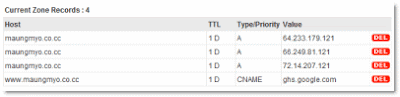
အဲဒါေတြၿပီးၿပီဆိုရင္ေတာ့ ေနာက္တစ္ပိုင္းေလးပဲက်န္ေတာ့တယ္။ အဲဒါက Blogger အပိုင္းပဲက်န္ပါေတာ့တယ္.Blogger က ကိုယ့္ Dashboard ကိုမေရာက္ေသးရင္ လဲ ၀င္လိုက္ပါ
ေရာက္ၿပီဆိုရင္ေတာ့
#Setting=>Publishing ကိုသြားျပီး
#အဲဒီမွာ “Switch to: • Custom Domain ကိုေရြးလိုက္ပါ..
#”Already own a domain? Switch to advanced settings” မွာclick လိုက္ပါ..
္ေပၚလာတဲ႔ အကြက္ကေလးထဲမွာ ခုဏက setup လုပ္လာတဲ႔ domain ကို ရိုက္ပဲထည့္္ထည့္ copy/paste ပဲလုပ္လုပ္ ႀကိဳက္သလိုုသာလုပ္လိုက္ပါ..ပီးရင္ေတာ့Save Setting ကိုႏွိပ္လိုက္ပါ ..

၄၈ နာရီအတြင္း Domain အသစ္ေျပာင္းၿပီးျဖစ္သြားမွာပါ။ကြၽန္ေတာ့္တုန္းက ေတာ့ ပထမ account နဲ႔မရလို႔ေနာက္ထပ္လုပ္ရပါတယ္..ေနာက္တစ္ခုက်ေတာ့ ၄၈ နာရီေတာင္မေစာင့္ရပါဘူး ..ခနေလးနဲ႔အဆင္ေျပသြားပါတယ္ ..
မွတ္ခ်က္ ။ http://mmwordpress.com မွ ျပန္လည္မွ်ေ၀ပါသည္
No comments:
Post a Comment